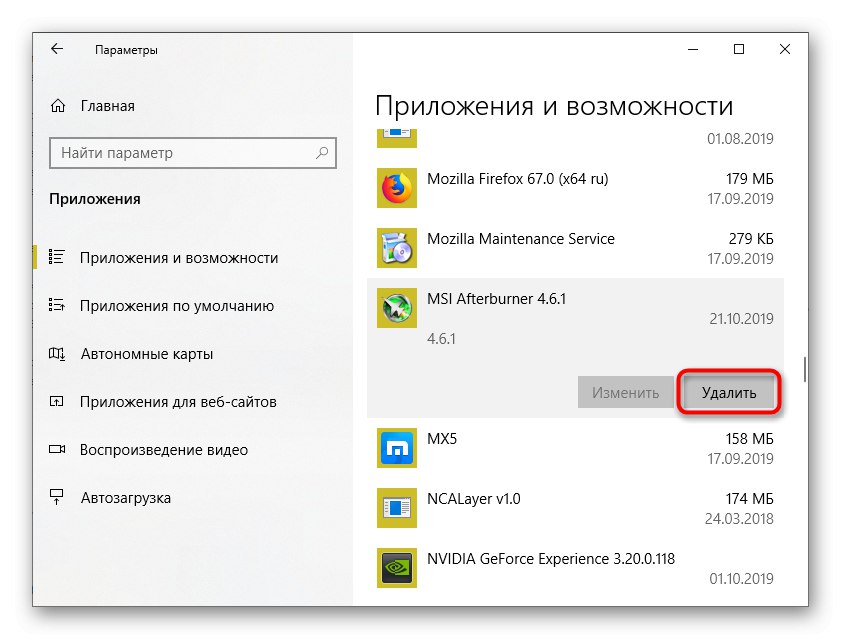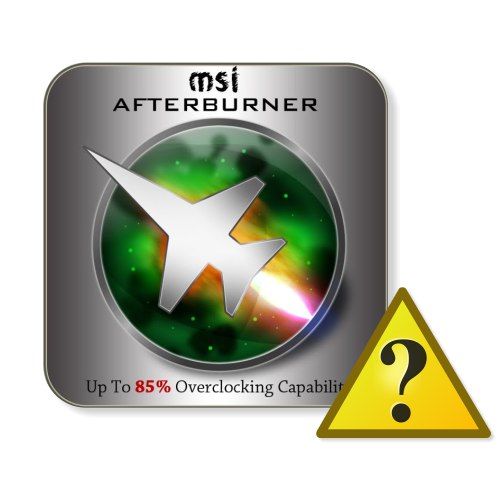
گاهی اوقات ، هنگام کار با MSI Afterburner ، کاربر در مقداردهی اولیه کارت گرافیک با خطایی روبرو می شود - در خط مربوط به رابط برنامه مشاهده نمی شود و دکمه ها و لغزنده های مورد استفاده برای تنظیم پارامترها فعال نیستند. این امر به دلایل مختلفی اتفاق می افتد و راه حل مشکل به ماهیت آنها بستگی دارد. در این مقاله نحوه اشکال زدایی از تعامل برنامه با آداپتور ویدئو بحث خواهد شد.
چرا MSI Afterburner آداپتور گرافیکی را نمی بیند
عدم توانایی در تعیین نوع و مدل کارت گرافیک توسط برنامه و کار با آن می تواند دلایل و ماهیت مختلفی داشته باشد:
- عملکرد نادرست سیستم عامل
- رانندگان قدیمی یا نامناسب
- توزیع توسط شخص ثالث اصلاح شده است.
- کارت گرافیک آسیب دیده است.
- کار گروه کارت های ویدیویی به درستی سازماندهی نشده است.
بیایید به سراغ راه حل های خاص برای حل مشکل برویم.
روش 1: بررسی توزیع
شما نباید نصب کننده برنامه را از منابع کمی شناخته شده بارگیری کنید. این توزیع با اصلاح و توزیع باگی همراه است. لطفا از وب سایت رسمی MSI دیدن کنید ، که در زیر پیوند داده خواهد شد.
- نسخه MSI Afterburner که قبلاً نصب شده و باعث خطا شده است را به درستی نصب کنید. در ویندوز 10 می توان این کار را با استفاده از ابزار انجام داد "برنامه ها و ویژگی ها"واقع در بخش "برنامه های کاربردی" پنجره "گزینه ها"... و در ویندوز 7 از بخش استفاده کنید "نصب و حذف برنامه ها" که در "پانل های کنترل".
![MSI Afterburner را حذف نصب کنید]()
- برنامه را بارگیری کنید. در زیر نحوه انجام این کار را بیاموزید. برای اطمینان از سالم بودن پرونده نصب و عدم وجود پیام هشدار دهنده ، کپی کردن برنامه در رایانه باید بررسی شود.
- نصب را اجرا کرده و مرتباً دکمه را فشار دهید "به علاوه".
- در یک مرحله خاص ، یک پنجره از برنامه نصب میانی برنامه ظاهر می شود RivaTuner... الگوریتم یکسان است - فقط دکمه را فشار دهید "به علاوه"با دنبال کردن دستورالعمل ها
- نصب هر دو برنامه را کامل کنید. رایانه خود را دوباره راه اندازی کنید و بررسی کنید که آیا مشکل برطرف شده است.
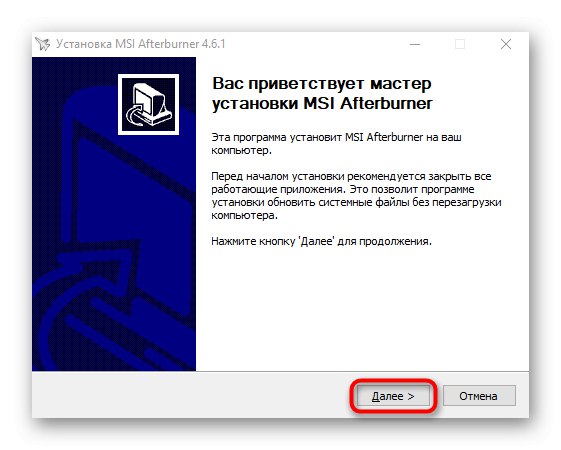
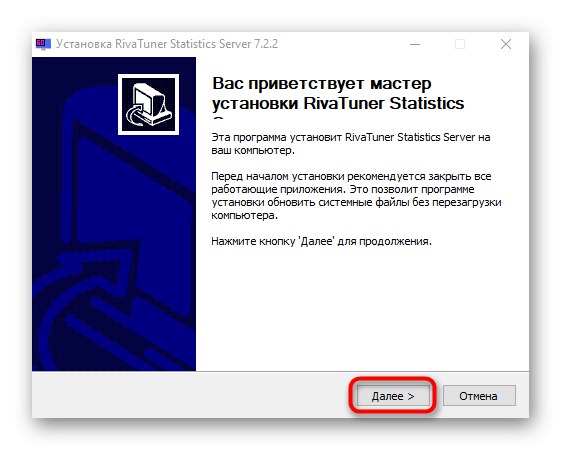
روش 2: عیب یابی مشکلات سخت افزاری
گاهی اوقات می توان بلافاصله سو a عملکرد تجهیزات رایانه را تعیین کرد ، به عنوان مثال ، مصنوعاتی در صفحه مانیتور نمایش داده می شوند که حتی در لحظه بارگیری اولیه سیستم عامل نیز از بین نمی روند. در این حالت ، حل مسئله با استفاده از روش های نرم افزاری امکان پذیر نیست - تجهیزات باید به مرکز خدمات منتقل شوند. متخصصان به تعیین علت نقص کمک کرده و راه های رفع آن را پیشنهاد می کنند. منبع این مشکل می تواند خرابی شکاف PCI-Express باشد که در آن شتاب دهنده گرافیکی نصب شده است و آسیب جزئی به مادربرد و ماژول های RAM معیوب است. اگر علائم بیرونی مشخصی وجود نداشته باشد ، یک کاربر عادی نمی تواند یک م componentلفه معیوب را تعیین کند. به طور غیر مستقیم ، این نوع مشکلات سخت افزاری با عدم توانایی در دستیابی به عملکرد صحیح کارت گرافیک با استفاده از روش های نرم افزاری نشان داده می شود.
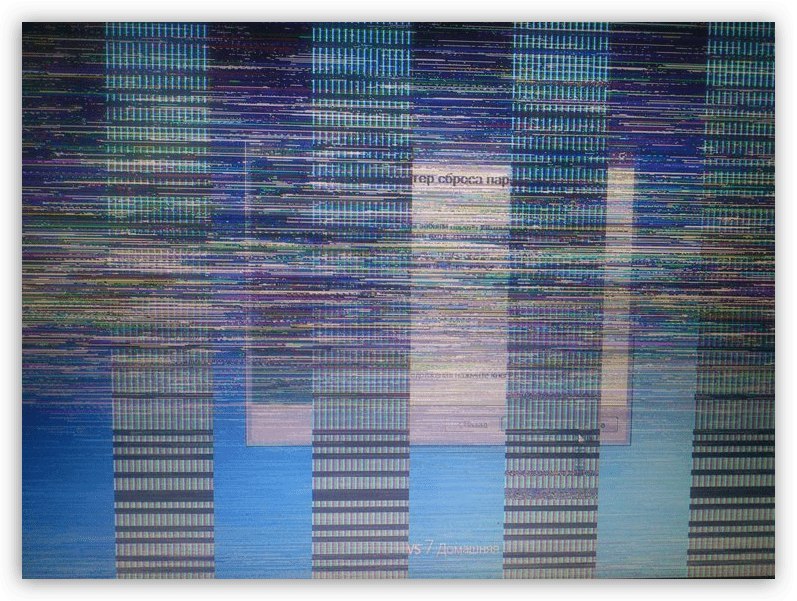
جزئیات بیشتر: علائم تیغه تراشه کارت گرافیک
روش 3: درایور را به روز کنید
بعضی اوقات MSI Afterburner شتاب دهنده گرافیکی را نمی بیند زیرا با نرم افزارهای قدیمی ارائه شده است. با مقایسه نسخه فعلی با نسخه ارائه شده در حال حاضر توسط سازنده (NVIDIA ، AMD یا Intel) می توانید از به روز بودن درایور ویدئو اطمینان حاصل کنید.
موثرترین راه حذف کامل درایور قدیمی و نصب تمیز درایور جدید است.
- برنامه را بارگیری کنید نمایش حذف نصب درایور... حسن این برنامه این است که نه تنها خود نرم افزار را حذف نصب می کند ، بلکه ردی از آن را نیز بازنشانی می کند. درایور ویدئو قدیمی را حذف نصب کنید.
- همچنین برنامه را بارگیری و نصب کنید CCleaner و رجیستری را تمیز کنید.
- برای بارگیری و نصب درایور صحیح و فعلی ، دستورالعمل های زیر را دنبال کنید.
جزئیات بیشتر: نصب درایورها روی کارت ویدیو
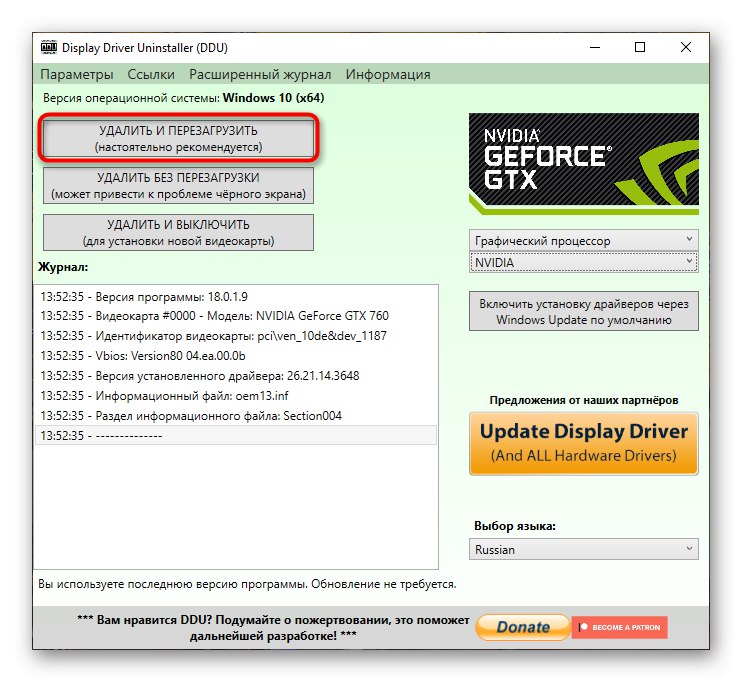
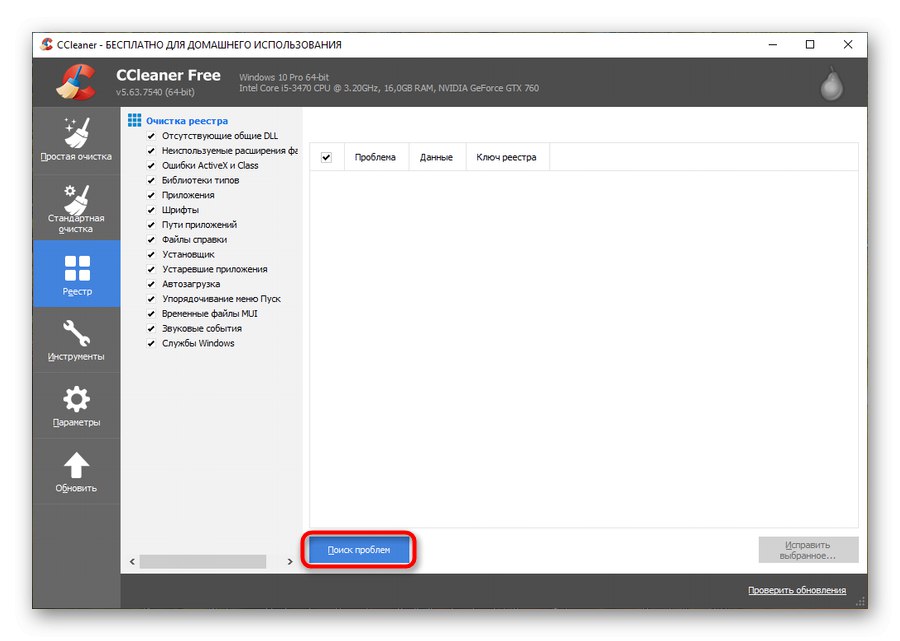
روش 4: رفع خطاهای ویندوز
یک سیستم عامل تازه نصب شده مانند ساعت کار می کند. اما هرچه مدت زمان کارکرد آن بیشتر باشد ، ورودی های بیشتری در رجیستری ، پرونده های سرویس های غیرضروری جمع می شوند و خرابی ها و خطاها بیشتر رخ می دهد. این شرایط همچنین می تواند باعث تعامل نادرست MSI Afterburner با آداپتور ویدئو شود. اصلاح شرایط دشوارتر است اما در حد توان یک کاربر عادی است. دو روش وجود دارد: تعمیر یا نصب مجدد.
قبل از اقدام به اقدامات رادیکال تر ، لازم است با اجرای Windows System File Checker خطاها را برطرف کنید.
جزئیات بیشتر: یکپارچگی پرونده های ویندوز را بررسی و بازیابی کنید
اگر از این طریق مشکل حل نشود ، ما برای بازیابی خود سیستم عامل اقدام می کنیم. نحوه انجام این کار در مقاله های جداگانه در وب سایت ما شرح داده شده است.
بیشتر بخوانید: نحوه بهبودی ویندوز 7, ویندوز 8, ویندوز 10
علاوه بر ابزارهای استاندارد خود سیستم عامل ، می توانید از نرم افزارهای ویژه استفاده کنید.
جزئیات بیشتر: نحوه تعمیر سیستم عامل ویندوز
نصب مجدد سیستم یک فرآیند چند وجهی است ، اما بسیار خودکار است. افراد مبتدی باید دستورالعمل های زیر را با جزئیات مطالعه کنند. فقط لازم به ذکر است که بهتر است فوراً یک نصب تمیز انجام دهید. این اقدامات به مهارت های خاصی در کار با UEFI یا BIOS و همچنین توانایی ایجاد رسانه بوت و کار با زیر سیستم دیسک کامپیوتر نیاز دارد.
جزئیات بیشتر: نصب مجدد ویندوز روی لپ تاپ
همانطور که از روش های فوق مشاهده می کنید ، مسئله مقداردهی اولیه کارت گرافیک در MSI Afterburner بسته به دلایل متفاوت حل می شود و بنابراین ممکن است زمان دیگری برای حل آن طول بکشد.